在CAD软件中绘制图纸时,我们为了绘图方便,可以使用软件中的很多快速编辑工具,当我们在图纸中需要使用到软件中的CAD环形阵列功能的时候,我们具体该如何操作,才可以达到我们预期的效果呢?
CAD环形阵列功能的使用:
在屏幕右下方命令处输入AR,弹出阵列对话框,
1、矩形阵列(以阵列一个圆为例)
①点击下图中的“选择对象”,对话框暂时消失,选取需要阵列的圆,空格,对话框又弹出
②分别输入需要阵列的行数和列数(上图中4行5列),行距和列距(上图中行距100,列距150),阵列角度0
注:如果阵列的方向不对,可以在行偏移和列偏移中输入负值以改变阵列方向
③预览,确定,结果出来,如图:

2、环形阵列(以阵列一个圆为例)
①点击下图中的“选择对象”,对话框暂时消失,选取需要阵列的圆,空格,对话框又弹出
②分别输入阵列个数8,和阵列范围360°,选择阵列中心点,
③预览,确定,结果出来,如图:

以上就是在CAD软件中,当我们需要将图纸中的图形对象按照环形进行排列的时候,我们可以使用软件中的CAD环形阵列的功能,可以快速帮我们完成图形的排列。今天就介绍这么多了。安装浩辰CAD软件试试吧。更多CAD教程技巧,可关注浩辰CAD官网进行查看。

2023-04-23
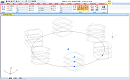
2022-04-28
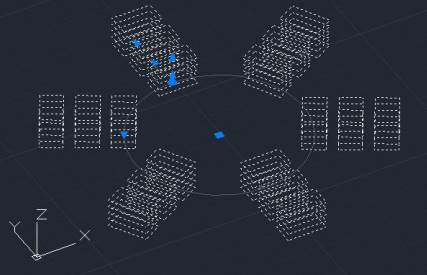
2020-06-09
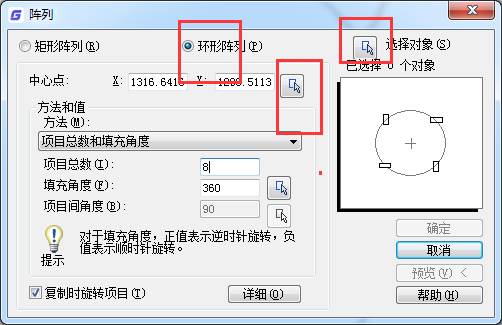
2019-11-15
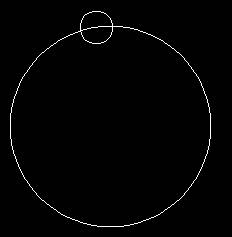
2019-08-29
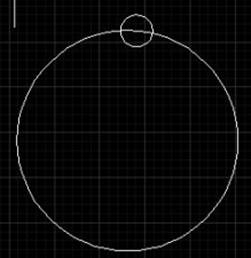
2019-08-29
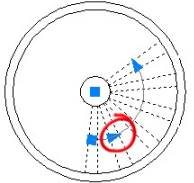
2019-08-29
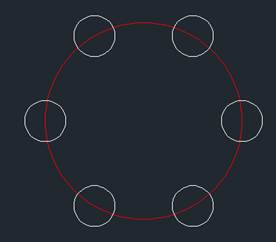
2019-08-08
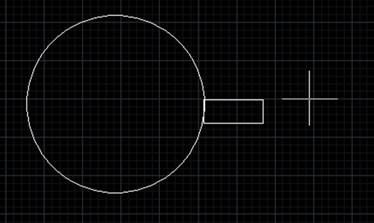
2019-06-13

2019-06-12
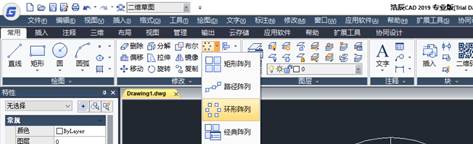
2019-06-12
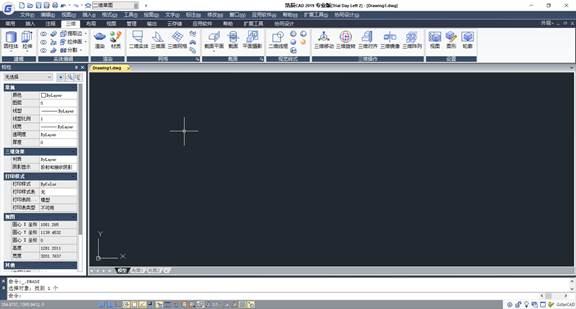
2019-06-12
